Če se kdaj znajdete v situaciji, ko morate pustiti računalnik za nekaj ur, vendar želite, da se ugasne, ko se določen proces konča, ima uporabnik reddit excelhelpneeded111 presenetljivo preprosto rešitev. Ne potrebujete programske opreme drugih izdelovalcev in nastavite jo lahko le minuto ali dve.
Ustvarite časovnik za zaustavitev sistema Windows
Če želite ročno ustvariti časovnik za zaustavitev, odprite ukazni poziv in vnesite ukaz shutdown -s -t XXXX . "XXXX" bi moral biti čas v sekundah, ki ga želite preteči, preden se računalnik izklopi. Na primer, če želite, da se računalnik izklopi v dveh urah, mora biti ukaz videti kot shutdown -s-7200 .
Če želite računalnik znova zagnati z zamudo, namesto tega uporabite shutdown -r -t XXXX .
Če želite časovnik preklicati, znova odprite okno Zaženi ali ukazni poziv in vnesite shutdown -a .
Ustvarite bližnjico časovnika za zaustavitev
Če morate redno uporabljati časovnik za zaustavitev, lahko ta trik naredite korak naprej, tako da ga pretvorite v bližnjico na namizju.

", " modalTemplate ":" {{content}} ", " setContentOnInit ": false} '>
- Z desno miškino tipko kliknite namizje, premaknite se na Novo in v stranskem meniju izberite Bližnjica .
- V polje poti vnesite "shutdown -s -t XXXX" in kliknite Next .
- Vnesite ime bližnjice (na primer "Shutdown 1 Hour") in kliknite Finish .
Vsakič, ko dvakrat kliknete bližnjico za zaustavitev, se bo začel časovnik. Če želite preklicati časovnik, lahko ustvarite drugo bližnjico z uporabo zaustavitve -a ali vnesite ukaz za zaustavitev -a v ukaznem pozivu.
Če želite spremeniti čas na časovniku zaustavitve, z desno tipko miške kliknite ikono bližnjice, izberite Lastnosti in spremenite vrednost sekund v polju Cilj. V oknu Lastnosti lahko določite tudi drugačno sliko kot ikono.
Namenski programi

Če ne želite ustvariti peščice bližnjic časovnika za spanje ali nenehno urejati tistega, ki ga morate prilagoditi različnim časovnim intervalom - ali pa samo želite grafični vmesnik - bolje je, da namestite namenski program, kot je PC Sleep ali Sleep Timer. Ti programi vam bodo dali dodatne možnosti, kot je možnost, da se odjavite, preidejo v stanje mirovanja, nastavite natančen čas zaustavitve ali se izklopite po dolgem času neaktivnosti.
Opomba urednika: Ta članek je bil posodobljen 3. marca 2017, tako da vključuje dodatne informacije o časovniku za spanje v sistemu Windows.


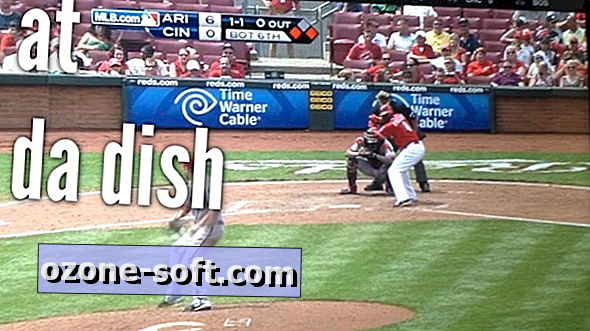


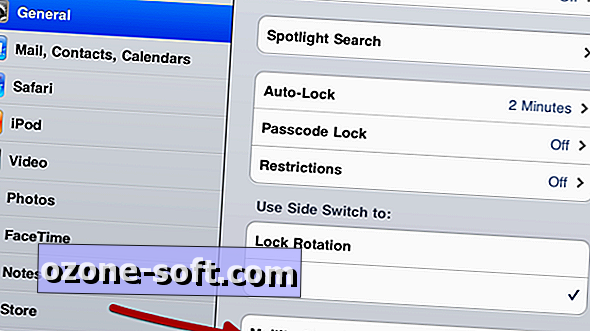



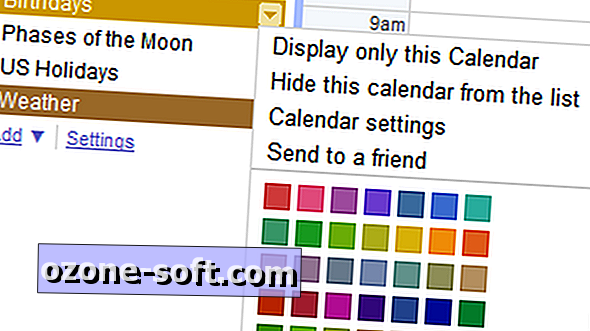



Pustite Komentar